Videovinkkejä: 10 yleistä iPhonen virhettä lopettamiseen

Jotkut asiat, joita ihmiset tekevät iOS:ssä, eivät ole järkeviä. Katso tämä video iPhonen omistajien yleisimmistä virheistä ja yritä olla tekemättä niitä.
Videovinkkejä: 10 yleistä iPhonen virhettä, jotka kannattaa välttää
1. Lopeta sovellusten pakottaminen sulkemaan ikään kuin huomista ei olisi
Ihmiset ajattelevat, että sovellusten sulkeminen sovelluksen vaihtajassa tekee heidän iPhonensa toimimasta sujuvammin. Roska! Taustasovellukset ovat huonossa tilassa ja käyttävät vähän resursseja.
Pakotettu poistuminen poistaa sovelluksen muistista. Kun avaat sen uudelleen, iOS lataa sovelluskoodin flash-muistista RAM-muistiin, mikä kuluttaa paljon enemmän virtaa (hei, akun kesto vähissä!) kuin käyttämättömän sovelluksen tuominen etualalle.
Ainoat ajat, jotka sinun tulee pakottaa lopettamaan, on silloin, kun sovellus lakkaa vastaamasta tai on kirjoitettu niin huonosti, että se kuluttaa liian monta suorittimen jaksoa. et ole vieläkään vakuuttunut? ”Yleensä ei ole mitään syytä sulkea sovellusta”, Apple toteaa itse tukiasiakirjassaan .
”Esimerkiksi siitä poistuminen ei säästä akkuvirtaa.”
2. Vältä ei-sertifioituja latauskaapeleita.
Kun Michael mainitsi tämän, mieleeni tulivat kurja ystäväni, jotka ostivat sertifioimattomia kaapeleita ja latureita iPhoneilleen esimerkiksi huoltoasemilta.
Sain heiltä vastauksen pian sen jälkeen, kun he valittivat lataus- ja akkuongelmista, jotka vaativat akun vaihtoa vain muutaman viikon käytön jälkeen. Yksi heistä osti halvan laturin, joka poltti hänen iPhonensa emolevyn.
Sinun on alettava kiinnittää huomiota MFi:hen, joka tarkoittaa Made for iOS.
Jos näet MFi-brändin lisävarusteen pakkauksessa, se tarkoittaa, että tuote täyttää Applen tarkat vaatimukset tuotteen toimivuudesta iOS:ssä. MFi-kaapelilla/laturilla et voi mennä pieleen. Lisätietoja on osoitteessa mfi.apple.com .
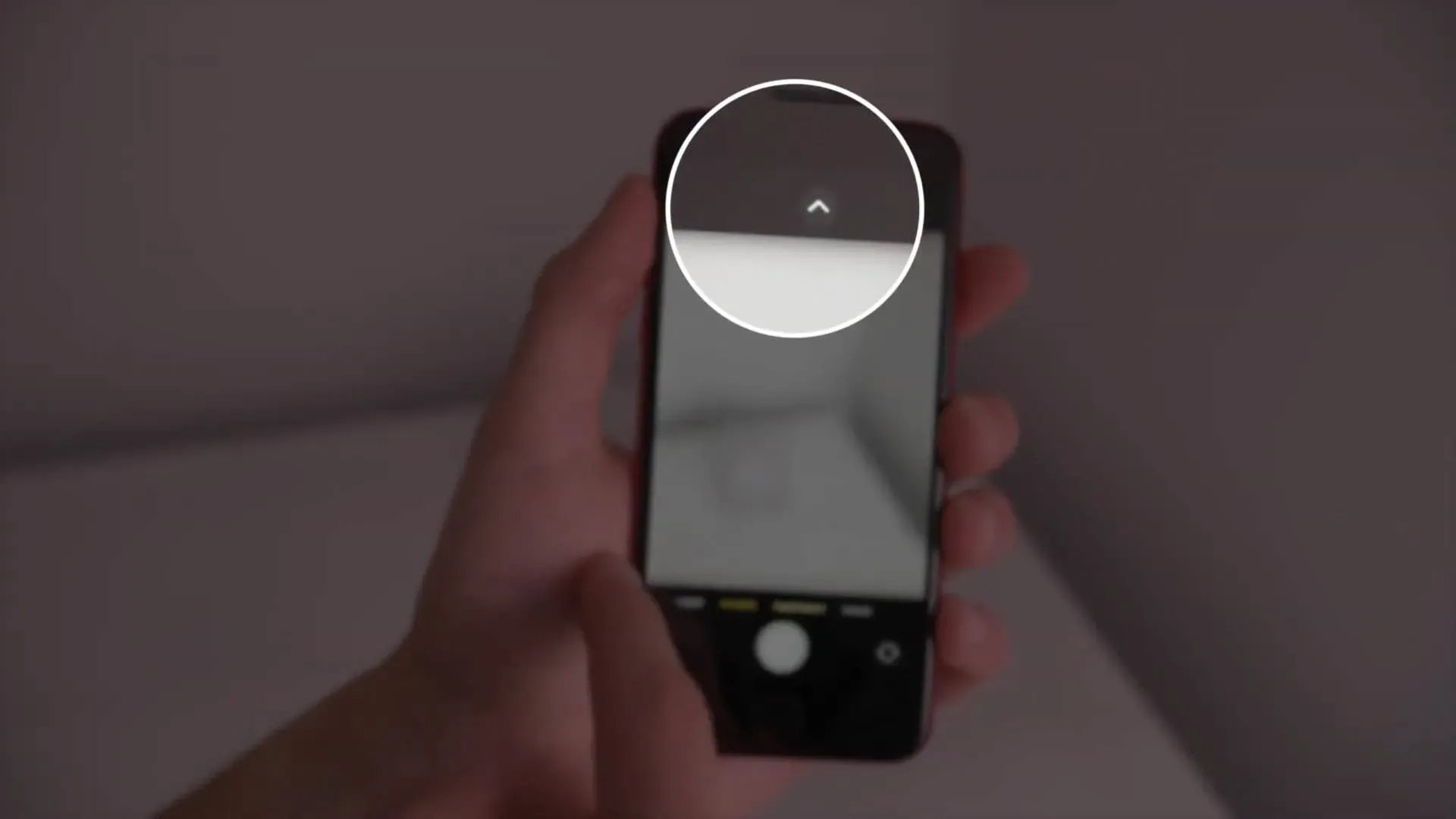
Kamera-sovelluksessa sinun ei tarvitse venytellä peukaloasi päästäksesi yläreunassa oleviin säätimiin, kuten Live Photos, RAW-kuvaukseen tai salaman ohjaukseen. Monet ihmiset eivät ymmärrä, että Kamera-sovelluksessa on piilotettu valikko, joka voidaan avata napauttamalla nuolimerkkiä. -kuvake käyttöliittymän yläosassa keskellä.
Itse asiassa, pyyhkäise vain alas käyttöliittymässä paljastaaksesi piilotetun valikon alareunassa. Nyt pääset helposti kamerasovelluksen säätimiin kuvaustilan, valotuksen, salaman, ajastimen, kuvasuhteen ja monien muiden kanssa yhden käden tilassa.
4. Älä anna sovellusten aina käyttää sijaintiasi
Ei ole mitään syytä, miksi sinun pitäisi sallia minkä tahansa sovelluksen pääsy sijaintiisi, vaikka sitä ei käytettäisikään aktiivisesti. Muutamia reunakoteloita, kuten kartta- ja sääsovelluksia lukuun ottamatta, useimmat sovellukset eivät menetä tärkeitä toimintoja, jos niillä on pääsy sijaintiisi vain sen ollessa auki. Siirry kohtaan ”Asetukset” → ”Tietosuoja” → ”Sijaintipalvelut” ja tarkastele sitten kaikkia lueteltuja sovelluksia määrittääksesi sijainnin käyttöoikeuden sovelluksen käytön aikana.
Tai ainakin arvioi uudelleen, tarvitseeko tietty sovellus todella jatkuvan pääsyn sijaintiisi. Voit myös jakaa vain likimääräisen sijaintisi minkä tahansa sovelluksen kanssa, joka ei tarvitse tarkkoja GPS-koordinaattejasi, poistamalla tarkan sijainnin käytöstä.
5. Sulje kaikki avoimet Safari-välilehdet yhdellä iskulla
Monet ihmiset sulkevat vaivalloisesti avoimet välilehdet Safarissa yksitellen pyyhkäisemällä pikkukuvaa välilehden yleiskatsausnäytössä tai painamalla pientä ”x”.
Käytä sen sijaan piilotettua pikakuvaketta sulkeaksesi kaikki avoimet välilehdet samanaikaisesti – sen sijaan, että napautat Safari All Tabs -kuvaketta oikeassa alakulmassa, napauta sitä pitkään avataksesi piilotetun valikon, jossa voit sulkea kaikki avoimet välilehdet samanaikaisesti. aika. Tämä on paljon nopeampi tapa suorittaa tämä kationi kuin tehdä jokainen yksittäin.
6. Älä anna iPhonen ylikuumentua
Kun iPhonesi kuumenee liian kuumaksi, suorituskyky heikkenee, mutta myös akun kunto heikkenee. Jotta tämä ei tapahdu, sinun on muistettava muutama yksinkertainen asia. Ensinnäkin, älä jätä iPhoneasi suoraan auringonpaisteeseen, etenkään lämpiminä kesäpäivinä.
On myös viisasta olla käyttämättä iPhone-kuorta kuumana päivänä. On myös suositeltavaa irrottaa kotelo puhelimen latauksen ajaksi. Ja yleensä, älä lataa iPhonea, jos se on jo kuuma. Mitä viileämpänä pidät iPhonesi, sitä parempi sen akku on. Lue: Vinkkejä iPhonen ylikuumenemisen estämiseen
7. Mukauta Kamera-sovelluksen oletusasetuksia.

Jos aloitat kuvien ja videoiden ottamisen heti oston jälkeen, et voi saada kaikkea irti iPhonesi kamerasta. Valitse Asetukset → Kamera muuttaaksesi kuvauslaatua, jatkuvaa kuvaamista ja ruudukkonäkymää.
Videon oletusresoluutio on 1080p nopeudella 30 fps. Jos iPhonessasi on tarpeeksi vapaata tilaa, vaihda kuvaamaan terävää 4K-videota nopeudella 30 tai 60 fps. Voit myös ottaa käyttöön Auto FPS -asetuksen, joka kehottaa Kamera-sovellusta asettamaan automaattisesti oikean kehyksen valaistusolosuhteiden mukaan. Jos esimerkiksi kuvaat hämärässä, iOS voi päättää vaihtaa 24 kuvaa sekunnissa keventääkseen videotasi hieman.
Ota sitten käyttöön ”Käytä äänenvoimakkuuden lisäystä sarjakuvaukseen”. Tämän vaihtoehdon avulla voit ottaa nopeasti sarjan kuvia painamalla puhelimen äänenvoimakkuuden lisäyspainiketta. Jos et ota sarjakuvia, on parasta jättää tämä vaihtoehto pois päältä. Ja lopuksi, jokaisen tulisi ottaa käyttöön ”Räikko”-vaihtoehto aloittaakseen kolmannessäännön käytön ja oikaistakseen laukauksensa.
8. Älä odota, että Siri vastaa
Monet ihmiset odottavat Siri-ympyrän animaation loppumista ennen kysymyksen esittämistä. Jos käytät Siriä joka päivä, se saattaa olla ajanhukkaa. Paina vain sivupainiketta ja pidä sitä painettuna kutsuaksesi Siri ja aloittaaksesi puhumisen heti Siri-piippauksen jälkeen. Ja jos käytät ”Hei Siri”, sano pyyntö taukoamatta kuin puhuisit oikean henkilön kanssa (esimerkiksi ”Hei Siri, millainen sää on tänään”).
9. Älä lataa musiikkia manuaalisesti offline-kuuntelua varten
Ihmiset, jotka haluavat kuunnella musiikkia iPhonellaan ilman Internet-yhteyttä, valitsevat usein manuaalisesti ladata kappaleen painamalla sitä pitkään ja valitsemalla sitten pikavalikosta ”Lataa”. Mutta entä jos haluat tarjota viisikymmentä tai useampia kappaleita offline-kuunteluun?
Onneksi Musiikki-sovelluksessa on vaihtoehtoja kohdassa Asetukset → Musiikki, ryhmitelty Lataukset-otsikon alle, jossa voit ottaa käyttöön Automaattiset lataukset -vaihtoehdon. Jatkossa iOS lataa automaattisesti jokaisen kappaleen, artistin tai Apple Music -soittolistan, jotka lisäät kirjastoosi offline-kuuntelua varten.
10. Vältä jättämästä iPhonea päälle jatkuvasti
Nollaatko iPhonesi säännöllisesti? Pöytätietokoneesi toimii sujuvammin, kun se käynnistetään uudelleen aika ajoin. Sama pätee Pocket PC:hen.
Tämä johtuu siitä, että uudelleenkäynnistys tyhjentää muistin ja poistaa väliaikaiset välimuistit, tappaen kaikki prosessit, jotka voivat juuttua taustalle, kuluttaa suorittimen jaksoja ja tyhjentää akun. Paina vain sivu- ja äänenvoimakkuuden lisäyspainikkeita ja pidä niitä painettuna sekunnin tai kaksi, ja liu’uta sitten yläliukusäädintä sammuttaaksesi virran.
Tai siirry kohtaan ”Asetukset” → ”Yleiset” → ”Käynnistä uudelleen”.
iPhonen uudelleenkäynnistys vapauttaa myös tilapäisesti osan järjestelmätietojen varaamasta muistista. Jos haluat lisätietoja, siirry kohtaan Asetukset → Yleiset → iPhonen tallennustila, vieritä alas ja valitse Järjestelmätiedot.
Paranna iPhonen toimivuutta sinulle
Useimmat ihmiset ovat syyllistyneet näihin yleisiin iPhone-virheisiin, koska useimmat ihmiset eivät ole tehokäyttäjiä. Tämän oppaan tietojen avulla voit nopeasti ja helposti parantaa iPhonesi suorituskykyä, tehdä siitä luotettavamman ja kätevämmän päivittäisessä käytössä.



Vastaa